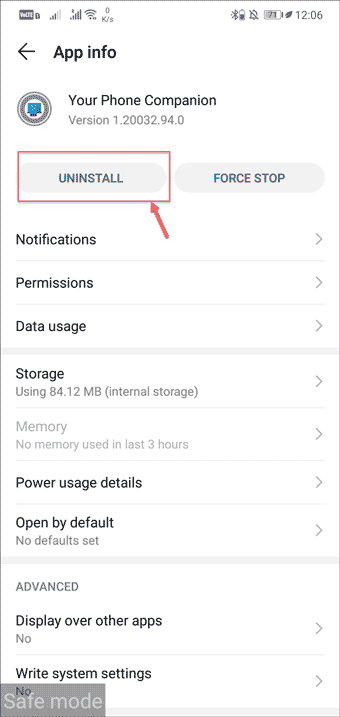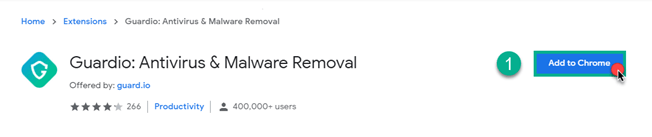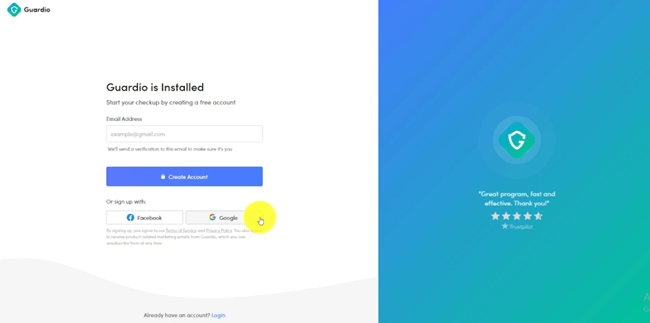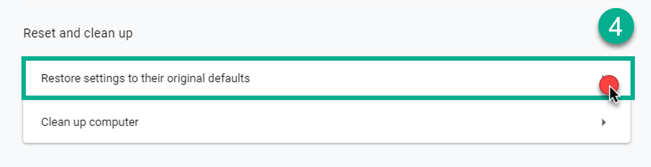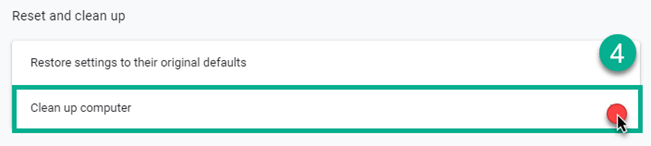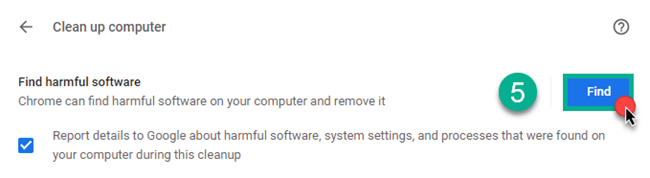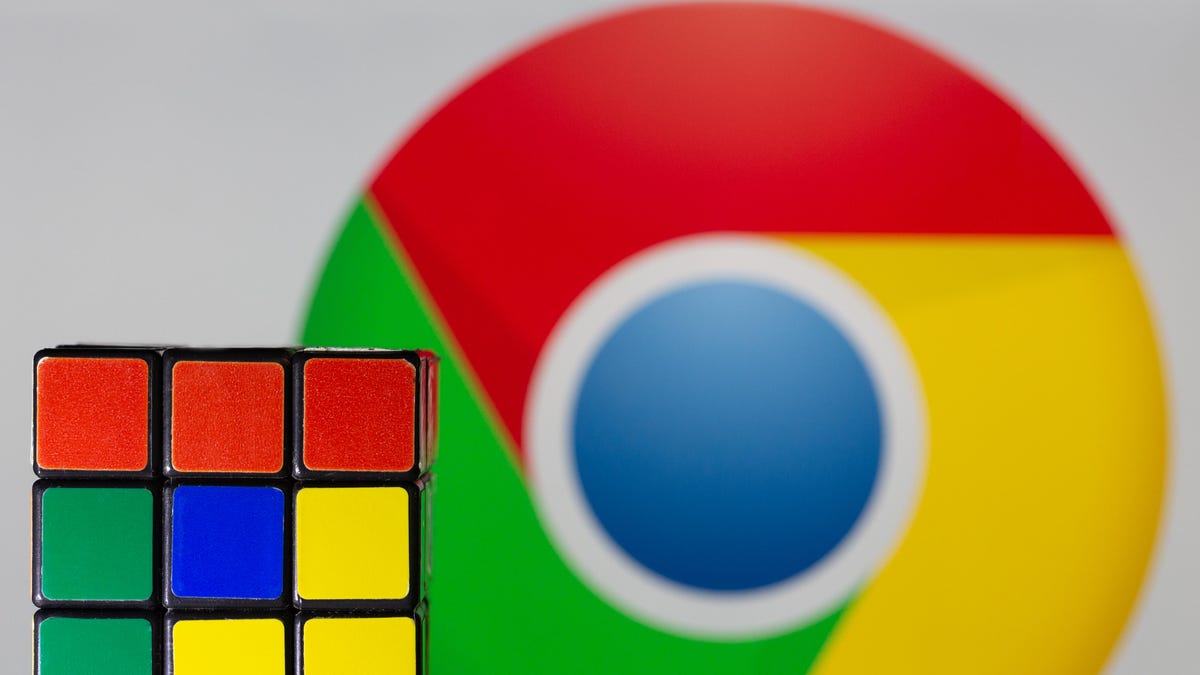האם כרום חוסם תוכנות זדוניות?
גלישה בטוחה
במדריך זה נדון כיצד להיפטר מתוכניות תוכנות זדוניות ולענות על כמה שאלות נפוצות על סריקת וירוס כרום.
כיצד לבצע סריקת נגיף כרום כדי להסיר תוכנות זדוניות של הדפדפן?
Google Chrome הוא דפדפן האינטרנט הפופולרי ביותר המספק חווית גלישה משופרת. עם זאת, זה לא חסין מפני איומי ביטחון. כמה בעיות נפוצות שעומדות בפני המשתמשים כוללים:
– דף הבית של Chrome ומנוע חיפוש ברירת מחדל משתנים אוטומטית.
– מודעות מוקפצות המתרחשות לעתים קרובות.
– הופעה מחודשת של תוספי כרום וסרגל כלים שהוסרו.
– הפניה אוטומטית לאתרים לא מוכרים.
אם אתה נתקל באחד מהנושאים הללו, המערכת שלך עשויה להידבק בתוכנות זדו.
הסר תוכנה זדונית של דפדפן מ- Windows
עבור משתמשי Windows, ל- Chrome יש סורק תוכנות זדוניות משלו הסורק עבור קבצים או יישומים שעלולים להזיק ומבקש מהמשתמשים להסיר אותם. אם אתה רוצה לסרוק ידנית את המערכת שלך באמצעות סורק אנטי -וירוס כרום, בצע את הצעדים הבאים:
- פתח את דפדפן Google Chrome.
- לחץ על סמל שלוש הנקודות בפינה השמאלית העליונה ובחר הגדרות.
- גלול מטה, לחץ על מִתקַדֵם וללכת ל לאפס ולנקות.
- לחץ על לנקות מחשב.
- בטל את הסימון באפשרות לשתף פרטים עם גוגל, אם תרצה.
- נְקִישָׁה למצוא והסירו את היישום והקבצים הזדוניים שזוהו.
- הפעל מחדש את המערכת שלך כדי להשלים את תהליך ההסרה.
שחזר קבצי הסגר ב- Windows
אם כרום מסיר בטעות קובץ בטוח, אתה יכול לשחזר אותו על ידי ביצוע הצעדים הללו:
- פתח את השביל %Userprofile%\ appdata \ local \ google \ כלי ניקוי כרום \ googantine במערכת שלך.
- פתח את ה בידוד תיקיה.
- נְקִישָׁה לְהַמשִׁיך.
- לחץ באמצעות לחצן העכבר הימני על הקובץ שברצונך לשחזר ולבחור חלץ הכל.
- הכנס את הסיסמא Chrome_Cleanup כאשר מתבקש.
הסר תוכנה זדונית של דפדפן מ- Mac
בניגוד לחלונות, ל- Google Chrome ב- Mac אין סורק אנטי-וירוס מובנה. עם זאת, באפשרותך להסיר ידנית תוכנות זדוניות של דפדפן ממערכת ה- MAC שלך על ידי הסרת התקנה של תוכניות חשודות או לא מוכרות מיישומים. הנה איך:
- לִפְתוֹחַ מוֹצֵא במכשיר ה- Mac שלך.
- בחר יישומים מסרגל הצד השמאלי.
- זהה ולחץ באמצעות לחצן העכבר הימני על כל תוכנית שאתה לא זוכר שהתקנה או שנראית חשודה.
- בחר העבר לאשפה.
- חזור על התהליך עבור כל התוכניות הלא רצויות.
- לאחר הוסרה, לחץ באמצעות לחצן העכבר הימני על אַשׁפָּה ובחר זבל ריק.
הסר תוכנה זדונית של דפדפן מאנדרואיד
מכשירי אנדרואיד חסרים גם סורק אנטי-וירוס כרום מובנה. עם זאת, באפשרותך להסיר תוכנות זדוניות של דפדפן על ידי אתחול מחדש של המכשיר במצב בטוח. הנה איך:
1. לחץ והחזק את לחצן ההפעלה בטלפון או בטאבלט של אנדרואיד.
2. גע והחזק את סמל הכוח על המסך שלך עד שהמכשיר שלך יופעל מחדש במצב בטוח. תראה את התווית “מצב בטוח” בתחתית המסך, ותהיה לך רק גישה לאפליקציות מערכת.
הערה: לכל מכשיר עשויות להיות שיטות שונות כדי להיכנס למצב בטוח, לכן עיין במדריך המשתמש של המכשיר שלך או חיפוש באופן מקוון הוראות ספציפיות.
צעדים אלה יעזרו לכם להסיר תוכנות זדוניות של דפדפן מהמכשירים המתאימים שלכם. הישאר מוגן ותיהנה מחווית גלישה בטוחה!
גלישה בטוחה
במדריך זה נדון כיצד להיפטר מתוכניות תוכנות זדוניות כאלה ונדון גם בתשובות לכמה שאלות נפוצות בנושא סריקת וירוס כרום.
כיצד לבצע סריקת נגיף כרום כדי להסיר תוכנות זדוניות של הדפדפן?
Google Chrome הוא ללא ספק דפדפן האינטרנט הפופולרי והמשומח ביותר בעולם האינטרנט. זהו יישום עשיר בתכונות המספק למשתמשים שלה חווית גלישה משופרת בכל פלטפורמה-Windows, Android, Mac ו- iOS.
נקה את כל הזיהומים בנגיף דפדפן האינטרנט עם Total AV
גוגל גם מעדכנת זאת על בסיס קבוע להתמודדות עם איומים מודרניים. עם זאת, למרות מעמד כה עצום, כרום אינו חופשי מאיומי אבטחה. משתמשים רבים חוו את הבעיות הבאות או יותר מהבעיות הבאות:
- דף הבית של Chrome ומנוע חיפוש ברירת מחדל משתנים אוטומטית וממשיכים להשתנות באופן קבוע, ללא אישור מהמשתמשים.
- מודעות מוקפצות ממשיכות להגיע לעיתים קרובות.
- כמה תוספי כרום וסרגל הכלים שהוסרו ממשיכים לחזור.
- בזמן הגלישה, הם מופנים ללא ידיעה לאתרים או לדפי אינטרנט לא מוכרים.
אם אתה עובר גם אחת או יותר מהבעיות הללו, המערכת שלך נגועה בתוכנות זדוניות של דפדפן כמו מודעות מוקפצות, תוכנות מודעות, חוטף דפדפן וכו ‘.
במדריך זה נדון כיצד להיפטר מתוכניות תוכנות זדוניות כאלה ונדון גם בתשובות לכמה שאלות נפוצות בנושא סריקת וירוס כרום.
הסר תוכנה זדונית של דפדפן מ- Windows
עבור משתמשי Windows, Chrome מספקת סורק תוכנה זדונית משלה לסרוק ולהסגר את הקבצים או היישומים שעלולים להזיק.
כברירת מחדל, סורק תוכנות זדוניות של Chrome בודק אוטומטית אם יישומים או קבצים חשודים ומבקש מהמשתמשים לְהַסִיר אותם לאחר הסריקה.
עם זאת, אם ברצונך לבצע סריקה ידנית באמצעות סורק אנטי -וירוס כרום, בצע את הצעדים הבאים:
- פתח את דפדפן Google Chrome
- בפינה השמאלית העליונה, תוכלו לראות את סמל שלוש הנקודות. לחץ עליו וחפש הגדרות.
- העבר בתחתית דף ההגדרות ולחץ על מִתקַדֵם.
- שוב גלול מטה ומטה “לאפס ולנקות,” לחץ על לנקות מחשב.
- נְקִישָׁה למצוא ובטל את הסימון של “שלח פרטים לגוגל …” למטה, אם אתה לא’לא רוצה לשתף את הפרטים עם גוגל.
- Chrome יסרוק את המחשב שלך ותבקש להסיר את היישום והקבצים זדוניים. לחץ על לְהַסִיר להסרתם.
- הפעל מחדש את המערכת שלך, ותהיה חופשי מהתוכנה הזדונית הגלישה.
שחזר קבצי הסגר ב- Windows
אם אתה חושב שאחד הקבצים הבטוחים שלך מוסר על ידי כרום בטעות, אתה יכול לשחזר אותו במהירות.
- במערכת שלך פתוח הנתיב הבא – %Userprofile%\ appdata \ local \ google \ כלי ניקוי כרום \ googantine
- תוכלו למצוא תיקיה בשם בידוד. פתח את זה.
- נְקִישָׁה לְהַמשִׁיך.
- כעת לחץ באמצעות לחצן העכבר הימני על הקובץ שברצונך לשחזר ולחץ חלץ הכל.
- להיכנס Chrome_Cleanup מתי תתבקש סיסמא, והקובץ שלך ישוחזר.
כיצד להסיר תוכנות מודעה מ- Google Chrome
הסר תוכנה זדונית של דפדפן מ- Mac
כמו ב- Windows, Google Chrome לא’יש לאנטי-וירוס מובנה לסריקה עבור תוכנות זדוניות ב- Mac OS. עם זאת, אתה עדיין יכול להסיר את התוכנה הזדונית של הדפדפן ממערכת ה- Mac שלך באופן ידני. לשם כך, עליכם להסיר תוכניות מהמכשיר שאתם לא תום’זכור התקנה או את התוכניות שנראות חשודות.
- במכשיר ה- Mac שלך פתוח מוֹצֵא
- בצד שמאל, חפש יישומים ולחץ עליו.
- עכשיו חפש את התוכניות שאתה לא’זכור התקנה או כל תוכנית חשודה.
- לחץ באמצעות לחצן העכבר הימני על שם התוכנית שנבחרה.
- לחץ על העבר לאשפה.
- בזה אחר זה, הסר את כל התוכניות הלא רצויות.
- כשתסיים להסיר את התוכניות, בתחתית, לחץ באמצעות לחצן העכבר הימני על אַשׁפָּה.
- לחץ על זבל ריק.
מערכת ה- Mac שלך תהיה נקייה מתוכנות זדוניות של דפדפן לאחר ביצוע השלבים לעיל.
הסר תוכנה זדונית של דפדפן מאנדרואיד
כמו מכשירי MAC, גם מכשירי אנדרואיד, דון’יש את סורק האנטי -וירוס כרום מובנה. אבל יש לך שיטה נוספת להסרת התוכנה הזדונית של הדפדפן.
1. בטלפון או בטאבלט אנדרואיד שלך, לחץ והחזק את לחצן ההפעלה.
2. על המסך שלך, גע והחזק את סמל הכוח. זה יפעל מחדש את המכשיר שלך מצב בטוח. אתה יכול לראות את ‘מצב בטוח’ נכתב בתחתית המסך שלך ויש לך גישה רק לאפליקציות המערכת.
3. עכשיו כל שעליך לעשות הוא אחד אחד, התחל להסיר את היישומים שהותקנו לאחרונה. כמו כן, זכור להכין רשימת אפליקציות שאתה מסיר, כך שאם הן בטוחות, תוכל להתקין אותן מחדש בהמשך.
4. לאחר כל הסרה, הפעל מחדש את המכשיר במצב רגיל ובדוק אם הבעיה קבועה או לא. עד שהאפליקציות הזדוניות יתפסו, חזור על הצעד לעיל.
5. לאחר שנמצא הבעיית הגורם ליישום, אתה יכול להתקין מחדש את היישומים האחרים שהסרתם.
כיצד לחסום מודעות ב- Android Chrome
אתה יכול לשקול התקנת Anti-Mal-MaloDox המותקנת לאנדרואיד כדי להיפטר מאפליקציות זדוניות.
האם לכרום יש אנטי -וירוס מובנה?
כן, Google Chrome מגיע עם סורק תוכנות זדוניות מובנות. זה יכול לחפש ולדווח על הקבצים והיישומים הזדוניים הגורמים לבעיה במערכת או בדפדפן שלך.
עם זאת, אנטי-תוכנה מובנית זו מגיעה רק עם גרסת Windows של Google Chrome.
כיצד לסרוק לנגיפים ב- Google Chrome?
ניתן לעשות סריקה לוירוסים בקלות רבה ב- Google Chrome. במדריך זה הסברנו כיצד ניתן לתפוס וירוסים ולהסיר אותם מ- Windows, Mac ו- Android.
כיצד אוכל לתקן את נגיף ההפניה מחדש ב- Chrome?
עבור גרסת Windows, Chrome מגיע עם סורק תוכנות זדוניות מובנות שיכול לזהות ולהסיר את התוכנה הזדונית במערכות שלך. זה יכול בקלות לתקן את נגיף ההפניה מחדש. עבור משתמשי Mac ו- Android, למרבה הצער, אין אנטי-תוכנה מובנית. עם זאת, במדריך זה, כבר הסברנו כיצד להסיר מהם תוכנות זדוניות של דפדפן.
האם ניתן לפרוץ את גוגל כרום?
Google Chrome לא יכול להיות ‘נפרץ’ בקלות בגלל גוגל’S האבטחה המובילה. עם זאת, כרום יכול להיות ‘חטוף’ על ידי פושעי הסייבר המשתמשים בתוכניות זדוניות של חוטף דפדפן שונות. אם נתקלת באחד מהם, סיפקנו פיתרון במדריך זה לתיקון אותו.
3 מחשבות על “כיצד לבצע סריקת נגיף כרום כדי להסיר תוכנות זדוניות של הדפדפן?”
זה’זה סוג של מבלבל שמעולם לא עשיתי אז מעולם לא רציתי ללמוד אפל או iOS אז אני רק צריך לדאוג ל- Windows 10, Android Tablet ו- Android Phone. עם זאת, אם הטאבלט והטלפון שלי יתקיימו’זה לא מתנהג כמו שהמאמר אומר לעיל אז אני צריך להיות בסדר עם אלה במיוחד מכיוון שיש לי תוכנית אנטי -וירוס בשניהם, נכון. מעקב כדי לעקוב אחר לא עוד מקום. תשובה
זה’זה סוג של מבלבל שמעולם לא עשיתי אז מעולם לא רציתי ללמוד אפל או iOS אז אני רק צריך לדאוג ל- Windows 10, Android Tablet ו- Android Phone. עם זאת, אם הטאבלט והטלפון שלי יתקיימו’זה לא מתנהג כמו שהמאמר אומר לעיל אז אני צריך להיות בסדר עם אלה במיוחד מכיוון שיש לי תוכנית אנטי -וירוס בשניהם, נכון. מעקב לבוא בקרוב לא עוד מקום. תשובה
הדבר המפחיד הגדול הוא אפס יום הו ילד! מפחיד את אתה יודע מה ממני. אני מניח שבפעם יהיה עד לאותה קבוצה של גנבים חסרי אם (אתה יכול לקבל את שמם במאמר פורבס לפני שזה נתפס או יובא תחת שליטה אני’LL #1: סרוק ידנית את מחשב ה- Windows שלי כל יום מס ‘2: תראו קשה כמו שהטלפון והטאבלט פועלים. יחד עם הגנה חיה. כרגע אני צריך להעביר אפליקציה לגוגל סיבה אחת שלעולם לא הורדתי אותה, מעולם לא שמעתי עליה, זה היה בטלפון שלי היום! תשובה
מה שהופך את העולם’S מידע בבטחה נגיש.
גלישה בטוחה של גוגל מסייעת בהגנה על יותר מחמישה מיליארד מכשירים מדי יום על ידי הצגת אזהרות למשתמשים כאשר הם מנסים לנווט לאתרים מסוכנים או להוריד קבצים מסוכנים. גלישה בטוחה מודיעה גם למנהלי אתרים כאשר אתרי האינטרנט שלהם נפגעים על ידי שחקנים זדוניים ועוזר להם לאבחן ולפתור את הבעיה כך שהמבקרים שלהם יישארו בטוחים יותר. הגנות גלישה בטוחות פועלות על פני מוצרי גוגל וחוויות גלישה בטוחות יותר ברחבי האינטרנט.
דו”ח השקיפות שלנו כולל פרטים על האיומים שמזהה גלישה בטוחה. דוח השקיפות כולל את הכלי לאבחון סטטוס האתר שלנו בו תוכלו להשתמש כדי לראות אם אתר מכיל כיום תוכן שגלישה בטוחה קבעו כמסוכנים.
הגנה על מוצרים
גלישה בטוחה מגנה על גוגל ומוצרים אחרים.
כרום ודפדפנים אחרים
כרום ודפדפנים אחרים משתמשים בגלישה בטוחה כדי להראות למשתמשים הודעת אזהרה לפני שהם מבקרים באתר מסוכן או להוריד אפליקציה מזיקה. תשתית הסריקה שלנו מגנה גם על חנות האינטרנט של Chrome מפני תוספים שעלולים להזיק. למד עוד
לחפש
משתמשים רואים הודעת גלישה בטוחה בתוצאות חיפוש כאשר גלישה בטוחה גילה שהאתר שהם’מחדש עומד לבקר עלול להיות מסוכן. למד עוד
Gmail
גלישה בטוחה מגנה על משתמשי Gmail על ידי זיהוי קישורים מסוכנים בהודעות דוא”ל והצגת אזהרות אם המשתמשים לוחצים עליהם. למד עוד
דְמוּי אָדָם
צוותי אבטחה של גוגל ואנדרואיד שיתפו פעולה כדי לפתח תשתית סריקת אפליקציות המגנה. גלישה בטוחה גם מגנה על משתמשי כרום באנדרואיד על ידי הצגת אזהרות לפני שהם מבקרים באתרים מסוכנים. למד עוד
מודעות
גוגל’צוות אבטחה של מודעות משתמש בגלישה בטוחה כדי לוודא שמודעות של גוגל אינן מקדמות דפים מסוכנים. למד עוד
התחלות
היסטוריה של בטיחות
גלישה בטוחה שהושקה בשנת 2005 כדי להגן על משתמשים ברחבי האינטרנט מפני התקפות דיוג, והתפתחה לתת למשתמשים כלים שיעזרו להגן על עצמם מפני איומים מבוססי אינטרנט כמו תוכנות זדוניות, תוכנה לא רצויה והנדסה חברתית על פני פלטפורמות שולחן עבודה ונייד.
צוותי ההנדסה, המוצר והתפעול הגלישה הבטוחים שלנו עובדים בחזית המחקר והטכנולוגיה האבטחה כדי לבנות מערכות המסייעות למשתמשים להגן על עצמם מפני נזק. עיין במחקר שלנו ובבלוג האבטחה של גוגל לקבלת עדכונים על גלישה בטוחה וטכנולוגיית אבטחה אחרת של גוגל.
הגנה מוגברת
גלישה בטוחה משופרת
משתמשים שדורשים או רוצים רמת אבטחה מתקדמת יותר תוך גלישה באינטרנט יכולים לאפשר גלישה בטוחה משופרת.
משתמשים שמגדירים גלישה בטוחה משופרת לחשבון Google שלהם או לדפדפן Chrome יקבלו את רמת ההגנה הגבוהה ביותר. אנו תמיד פועלים להוסיף הגנות חדשות; חלק מההגנות הזמינות כעת מופיעות להלן.
- בדיקות בזמן אמת נגד רשימות של אתרי דיוג ותוכנה זדונית ידועה
- האפשרות לבקש מגוגל לבצע סריקות עמוקות יותר של קבצים שהם’הורד כדי לבדוק אם יש תוכנות זדוניות וירוסים
- הגנה מפני התקפות שלא היו ידועות בעבר בעת ניווט לאתרים
- הגנות מותאמות על בסיס רמת הסיכון שלך
- הגנות מחוזקות ב- Gmail כולל בדיקות נוספות על קבצים מצורפים וקישורי אינטרנט
- הגנה מותאמת אם מתגלה התקפה בחשבון
על ידי בחירת גלישה בטוחה משופרת, המשתמשים ישתפו מידע נוסף הקשור לאבטחה על מנת לשפר את ההגנה המקוונת שלהם. נתונים אלה משמשים רק למטרות אבטחה ונמחקים לאחר פרק זמן קצר. על ידי שיתוף מידע נוסף על אירועים מסוכנים פוטנציאליים, Chrome מאפשר לגלישה בטוחה לשפר את יכולתו לאתר תוכן זדוני באופן מקוון, כדי להגן טוב יותר על משתמשים בכל האינטרנט.
למד כיצד להגדיר גלישה בטוחה משופרת לחשבון Google שלך.
למד כיצד להגדיר גלישה בטוחה משופרת עבור Chrome.
תיעוד API
הגנה לכולם
כדי להפוך את האינטרנט לבטוח יותר לכולם, אנחנו’VE עשו שירותי גלישה בטוחים בחינם וזמינים לציבור עבור מפתחים וחברות אחרות לשימוש ביישומים ובדפדפנים שלהם. היום, מחצית העולם’האוכלוסייה המקוונת מוגנת על ידי גלישה בטוחה. אם אתה מפתח ורוצה להגן על המשתמשים שלך מפני איומים מקוונים, התחל על ידי ביקור בתיעוד ה- API שלנו. אם אתה מנהל אתרים, אתה יכול להירשם לקונסולת החיפוש של גוגל כדי לקבל התראות ולעזור בבעיות אבטחה.
מדיניות
גלישה בטוחה מעניקה למשתמשים את היכולת להגן על עצמם מפני סוגים רבים של אתרים ויישומים לא בטוחים. המדיניות שלנו עוזרת להגדיר את סוגי האיומים באינטרנט לגבי אילו גלישה בטוחה תודיע למשתמשים ומנהלי אתרים.
תוכנה זדונית
מאז 2006 גלישה בטוחה הזהירה את המשתמשים כאשר הם מנסים לנווט לאתרים שעשויים להיות זדוניים. תוכנה זדונית היא תוכנה שתוכננה במיוחד כדי לפגוע במכשיר, בתוכנה שהוא פועל או המשתמשים שלה.
תוכנה לא רצויה
בשנת 2014 הוספנו הגנה מפני קטגוריה רחבה של טכנולוגיה מזיקה שאנו מכנים כעת “תוכנה לא רצויה”: לדוגמה, תוכניות מחופשות כהורדות מועילות שעושות למעשה שינויים בלתי צפויים במחשב שלך כמו החלפת דף הבית שלך או הגדרות דפדפן אחרות לאלה שאתה לא עושה זאת’לא רוצה.
הנדסה חברתית
מאז 2005, גלישה בטוחה הגנה על משתמשים ברחבי האינטרנט מפני התקפות הנדסיות חברתיות. התקפה הנדסית חברתית מטריעה את המשתמשים לבצע פעולה שבדרך כלל הם לא היו יודעים אם הם יודעים את זהותו האמיתית של התוקף. דוגמה נפוצה היא דיוג, כאשר דף מנסה לגנוב את סיסמת המשתמש או נתונים אישיים אחרים.
כיצד להסיר תוכנה זדונית מ- Chrome | הסר תוכנה זדונית לדפדפן
תוכנה זדונית היא תוכנה או קבצים המזיקים למשתמש מחשב. ישנם סוגים שונים של תוכנות זדוניות כמו וירוסים, תולעים, סוסי טרויאנים, תוכנות מודעות ותוכנות ריגול. תלוי בסוג הזיהום בתוכנות זדוניות שיש לך, אתה’אני צריך לנסות שיטות שונות כדי להסיר אותה.
לפני שנכנס לפתרונות. לתת’S מאבחן כדי לבדוק אם יש לך למעשה בעיית תוכנות זדוניות.
כיצד לאתר תוכנות זדוניות
אם אתה רואה כמה מהבעיות הללו עם Chrome, יתכן שתתקין תוכנה או תוכנות זדוניות לא רצויות במחשב שלך:
- מודעות מוקפצות וכרטיסיות חדשות שלא ייעלמו
- דף הבית של כרום או מנוע החיפוש שלך ממשיכים להשתנות ללא רשותך
- תוספי כרום או סרגלי כלים לא רצויים ממשיכים לחזור לאחר הסרתם
- הגלישה שלך נחטפת ומפנינה מחדש לדפים או מודעות לא מוכרים
- התראות על וירוס או מכשיר נגוע
כיצד להסיר תוכנה זדונית מ- Chrome
ישנם שלושה דברים שאתה יכול לעשות כדי להסיר תוכנה זדונית ב- Chrome, האפשרות הראשונה היא להתקין תוכנת הגנת דפדפן, השנייה היא לאפס את הגדרות הדפדפן שלך והשלישית היא להסיר תוכניות לא רצויות.
התחל סריקה בחינם
מאומת על ידי גוגל כרום.
4.6/5 מבוסס על 1,000 + ביקורות TrustPilot
אם אתה חווה אחד מהמצבים שהזכרנו לעיל, עשה את הפעולות הבאות:
1. התקן תוכנת הגנת דפדפן
התקן את הכלי להגנת הדפדפן שלנו כדי להוסיף שכבה נוספת של אבטחה וודא שהמכשיר שלך מוגן במלואו.
כאן’S כיצד להתקין אותו ב- Chrome:
- עבור לחנות Chrome ולחץ “להוסיף לכרום” ואשר שברצונך להוסיף את התוסף.
- צור חשבון. אתה יכול להשתמש בכתובת דוא”ל ובסיסמה או שתוכל להשתמש בפייסבוק או בגוגל לתהליך הרשמה מהיר יותר.
- הענק אישור לחסימת התראות קופצות פולשניות על ידי לחיצה על הכפתור בחלק השמאלי העליון של המסך. ואז לחץ על “להתיר” כדי לאשר.
וכולכם מוגדרים, גווארו יעבוד ברקע כדי לוודא איומים כמו גניבת זהות, הורדות וירוסים, הונאות, אתרים נפגעים, הרחבות זדוניות ועוד יכולות’לא פוגע בך.
2. אפס את הגדרות הדפדפן שלך
לפעמים, תוכנה זדונית משנה את הגדרות הדפדפן שלך כדי להפנות את החיפושים שלך למנוע חיפוש אחר, השתמש בקישורי שותפים ועוד. כדי לוודא שאתה מבטל הרחבות שעלולות לגרום לבעיות, אפס את הגדרות הדפדפן שלך. כאן’איך לעשות את זה.
- לחץ על תפריט ההמבורגר בחלק השמאלי העליון של הדפדפן שלך.
- נְקִישָׁה “הגדרות”.
- גלול מטה לתחתית העמוד ולחץ “מִתקַדֵם” כדי לחשוף אפשרויות נוספות.
- גלול מטה לתחתית הדף שוב ומטה “לאפס ולנקות” נְקִישָׁה “שחזר הגדרות לברירות המחדל המקוריות שלהן”.
- יופיע חלון מוקפץ, לחץ על “אפס הגדרות” כדי לאשר.
חָשׁוּב: אם התוכנה הזדונית הוצגה על ידי סיומת דפדפן ואתה מאפשר להם שוב, התהליך הזה ניצח’t לעבוד מכיוון שהסיומת עשויה לשנות את ההגדרות שלך שוב.
3. הסר תוכניות לא רצויות (הן ב- Windows והן ב- Mac)
הדבר האחרון שעליך לנסות הוא לנקות את המחשב שלך. לכרום יש כלי משולב מתחת “לאפס ולנקות” קטע בהגדרות שלך שעוזר לך למצוא תוכנה מזיקה במחשב שלך ומסיר אותה. כדי למצוא אותו, בצע את אותם הצעדים ששיתפנו לעיל עד שלב 3, ואז בצע את הדברים הבאים:
- נְקִישָׁה “לנקות מחשב”.
- ואז לחץ על “למצוא” כדי להפעיל את סריקת המחשב שלך.
אם יש לך שאלות לגבי תוכנות זדוניות, אנחנו’יותר משמח לדבר ולסייע. אתה יכול ליצור איתנו קשר ב- [email protected]
התחל סריקה בחינם
מאומת על ידי גוגל כרום.
Google Chrome כדי לחסום אוטומטית הורדות זדוניות
גוגל מחליפה כדי להוסיף תכונה חדשה לדפדפן Chrome שלה שתחסום הורדות זדוניות באופן אוטומטי, ותסייע במניעת הורדות כונן-על-עליות וסוג התוכנה הזדונית הרוכבת יחד עם תוכנה לגיטימית כביכול.
גוגל מתכננת להוסיף תכונה חדשה לדפדפן Chrome שלה שתחסום הורדות זדוניות באופן אוטומטי, ותסייע במניעת הורדות כונן על ידי סוג התוכנה הזדונית שרוכבת יחד עם תוכנה לגיטימית כביכול.
התוספת החדשה ל- Chrome כבר נמצאת בתור הפיתוח, מופיעה בחברה’ערוץ קנרי, שהוא המהדורה המוקדמת ביותר לפיתוח קיים. התכונה נועדה לסייע בהגנה על משתמשים מפני סוג התוכנה הזדונית שלעתים קרובות מותקנת עם משתמשים’ ידע וביצע שינויים במכונות שלהם או להתקין רכיבים זדוניים אחרים כמו Keyloggers או טרויאנים.
כאשר תכונה חדשה זו מופעלת, Chrome תציג למשתמשים הודעה קטנה בתחתית חלון הדפדפן, תוך התראה על כך שההורדה נחסמה אוטומטית.
“במבנה הקנרי הנוכחי של כרום, אנחנו’אני חוסם אוטומטית הורדות של תוכנות זדוניות שאנו מזהים. אם אתה רואה הודעה זו במגש ההורדה בתחתית המסך, אתה יכול ללחוץ “לשחרר” הכרת כרום פועלת לשמור על בטיחותך,” Linus Upson, סגן נשיא גוגל, אמר בפוסט בבלוג שהסביר את השינויים.
“זה בנוסף ל -10,000 האתרים החדשים שאנו מסמנים ליום עם גלישה בטוחה, המשמשת את כרום ודפדפנים אחרים כדי לשמור על יותר ממיליארד משתמשי אינטרנט בטוחים.”
יחד עם תוספת של חסימת הורדות זדונית אוטומטית, גרסאות הקרובות של Chrome יהיו גם תכונה שתגלגל משתמשים בחזרה’ הגדרות הדפדפן למצב המקורי בלחיצה על כפתור. זה יכול לעזור למשתמשים להתאושש מזיהום בתוכנה זדונית שמשנה את הגדרות הדפדפן, לאפס את דפי הבית או מונע משתמשים’ מהסרת תוסף או סיומת.
“חבר’ה רעים מרמים אותך להתקין ולהפעיל תוכנה מסוג זה על ידי חבילתו במשהו שתרצה, כמו שומר מסך בחינם, תוסף וידאו או – באופן אירוני – עדכון אבטחה כביכול. התוכניות הזדוניות הללו מתחפשות כך שתזכתה’לא יודע שהם’Re והם עשויים לשנות את דף הבית שלך או להזריק מודעות לאתרים שאתה גולש. גרוע מכך, הם חוסמים את היכולת שלך לשנות את ההגדרות שלך בחזרה ולהקשות על הסרת ההתקנה, ומשאיר אותך לכוד במצב לא רצוי,” אמר אופסון.
“אָנוּ’נוקטת מחדש צעדים כדי לעזור, כולל הוספת א “אפס הגדרות דפדפן” כפתור בעדכון Chrome האחרון, המאפשר לך להחזיר בקלות את הכרום שלך למצב של מפעל. אתה יכול למצוא את זה ב “הגדרות מתקדמות” קטע בהגדרות כרום.”
תמונה מתמונות פליקר של F Delventhal.
שתף את המאמר הזה:
תוכנית ההגנה המתקדמת של גוגל חוסמת כעת תוכנות זדוניות ב- Chrome
התוכנית מתרחבת מעבר ל- Gmail כדי להגן על אנשים מפני וירוסים שמטרתם Chrome.
Alfred ng כתב בכיר / חדשות CNET
אלפרד NG היה כתב בכיר בחדשות CNET. הוא גדל בברוקלין ועבד בעבר במדיה החברתית של ניו יורק דיילי ניוז ובצוותי החדשות.
אוגוסט. 6, 2019 10:02 א.M. Pt
קריאה של 2 דקות
כאשר גוגל חשפה את תוכנית ההגנה המתקדמת שלה בשנת 2017, הכלי נועד באופן ספציפי למנוע מהאקרים להשתלט על חשבונות ה- Gmail של אנשים. אבל יש יותר דרכים להאקרים לתקוף אנשים מאשר לחטוף תיבת דואר אלקטרוני בדוא”ל. ביום שלישי, גוגל אמרה שהיא מרחיבה את התוכנית כדי לעזור לחסום תוכנות זדוניות באמצעות Chrome.
בעוד שהאפליקציה ביקשה למנוע חשבונות גוגל שנפרצו על ידי הוספת תקני גישה גבוהים יותר, כמו לדרוש מפתח אבטחה והגבלת גישה של צד שלישי, היא לא התייחסה באופן ספציפי לתוכנות זדוניות באינטרנט, בהן האקרים עדיין יכולים להשתמש כדי לרגל אחריהם ולעקוב אחר הקורבנות שלהם.
תוכנית ההגנה של גוגל מוצעת לאנשים במצבים בסיכון גבוה, כמו עובדי קמפיין, עיתונאים, פעילים ואנשים במערכות יחסים פוגעות. כתוצאה מנסיבותיהם, יש סיכוי גבוה יותר שהם ייפרצו.
מכיוון שהאפליקציה כבר הגנה על אנשים מפני תוכנות זדוניות שנשלחו דרך Gmail, האקרים החלו לכוון לאנשים מחוץ לתיבת הדואר הנכנס שלהם, אמרה גוגל בהצהרה.
“התוקפים מעבירים את האסטרטגיות שלהם לאיים על משתמשי הגנה מתקדמים מחוץ לדוא”ל עם תוכנות זדוניות מקושרות ו”הורדות כונן-על” בהן משתמשים מורידים ללא ידיעה תוכנה מזיקה למכשירים שלהם “, אמרה החברה.
כדי להפעיל את הגנות הכרום החדשות של האפליקציה, המשתמשים צריכים ללכת לדפדפן Chrome שלהם ולהדליק את הסנכרון. אם יש לך חששות לפרטיות לגבי ענקית הטכנולוגיה, עליך לדעת שזה אומר שכל מכשיר שאתה משתמש בו עם Google Chrome יומן את פעילויות האינטרנט והאפליקציות שלך.
לאחר הפעלת ההגנות, Google Chrome תחסום או תזהיר אוטומטית לגבי הורדות קבצים שהיא מחשיבה מסוכנת. תקן הגנה זה חזק יותר ממה שגוגל מציעה למשתמשי כרום רגילים, כך אמרה החברה. למרות שההגנה על תוכנות זדוניות של כרום חוסמת תוכנות זדוניות ידועות, האפליקציה תחסום הן תוכנות זדוניות ידועות והן סוגים לא ידועים של קבצים. אנשים שנרשמו לאפליקציה יוגבלו הרבה יותר בכל מה שקשור לאילו סוגים של קבצים הם יכולים להוריד.
הגנה זו חלה רק על דפדפן Chrome ואינה משפיעה על תוכנות זדוניות באפליקציות אנדרואיד, אך החברה אמרה שהיא תמיד מחפשת דרכים לשפר את האפליקציה.